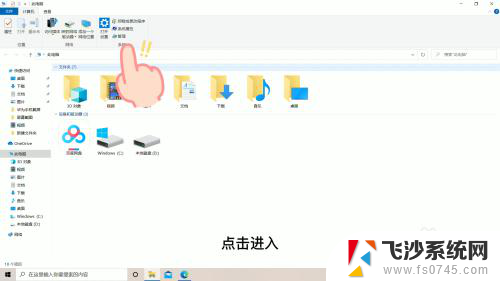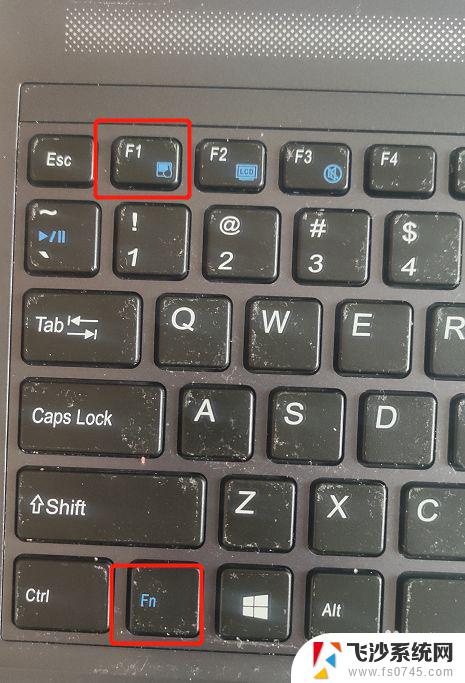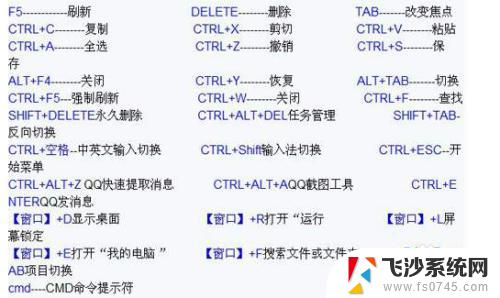电脑键盘锁是哪个键子 电脑键盘锁住了怎么办
电脑键盘是我们日常使用的重要工具,但有时候可能会出现键盘锁定的情况,让我们感到困惑不解,当电脑键盘锁住时,我们可以尝试按下Scroll Lock、Caps Lock或者Num Lock等键子来解锁键盘。如果这些方法都无效,可以尝试重新启动电脑或者检查键盘连接线是否松动。键盘锁定虽然会给我们带来一些困扰,但只要我们耐心解决,往往可以迅速恢复键盘正常使用。

1、可能是您最近在使用外接键盘的时候,按下【Numlock】键将其锁定。您可以再接上外接键盘按一次【Numlock】键,就会恢复正常了;
2、如果你近期没有接过外接键盘,你可以在电脑键盘中找到【Fn】键。这个键又被称为【第二功能键】,因为当你按下这个键,再去按另一个带有两种功能的键时,那个键就会出现第二种功能;然后再找到【F8】键,因为这个键的第二种功能就是【Numlock】键的功能。同时按下【Fn】和【Numlock】键,就完成了对键的解锁;
3、找到你键盘上的【Numlock】或者【fn】+【Nmlk1】键,如果有单独有【Numlock】,按一下即可解锁。如果键盘上是组合件则同时按住【fn】+【Nmlk1】键即可解锁;
4、还有的笔记本可以整个键盘锁住,一般都在F1-F12中有一个锁的图标,按下【FN】+【键盘锁定键】解锁就行了;如键盘锁是【F11】键则同时按【Fn+F11就解锁了。(部分键盘锁解锁要按FN+右Alt+锁定键);】
以上就是电脑键盘锁是哪个键子的全部内容,有遇到相同问题的用户可参考本文中介绍的步骤来进行修复,希望能够对大家有所帮助。